Оптимальное значение скорости перемещения управляемого мышью указателя зависит от того, в какой именно программе он используется. Влияют на выбор ускорения и физический размер экрана монитора, и установленное в операционной системе разрешение, и предпочтения самого пользователя. При изменении чего-либо из перечисленного иногда возникает необходимость отключить заданную ранее акселерацию движения курсора. Сделать это можно несколькими способами.

Статьи по теме:
- Как отключить акселерацию на мышке
- Как увеличить скорость мышки
- Как отключить аппаратное ускорение видео
Инструкция
Если вы используете мышь, которая имеет встроенный переключатель чувствительности, то именно его в первую очередь и следует задействовать для регулировки скорости перемещения курсора. Обычно этот переключатель представляет собой небольшую по размерам дополнительную кнопку, нажатием которой включается следующий уровень настройки. Иногда это делается с использованием дополнительное колесика. Например, на моделях линейки X7 фирмы A4Tech эта кнопка размещена перед колесиком прокрутки и каждое нажатие включает следующий уровень ускорения. При этом изменяется подсветка колеса прокрутки — максимальному ускорению соответствует оранжево-зеленое мигание, а при отсутствии ускорения подсветка отключается и колесико имеет свой натуральный молочно-белый цвет.
Как отключить акселерацию мыши в Windows 10
Если отключить требуется ускорение, заданное в настройках вашей операционной системы, то в Windows сделать это можно через Панель управления. Откройте главное меню системы, щелкнув по кнопке «Пуск» или нажав клавишу Win, и выберите в нем соответствующий пункт. В панели отыщите ссылку «Мышь» и щелчком по ней раскройте окно настроек.
Оно состоит из пяти вкладок — перейдите на ту, что помечена надписью «Параметры указателя». В самой верхней секции («Перемещение») размещен ползунок, установив который в середину шкалы, вы отключите и ускорение, и замедление перемещения указателя. Затем нажмите кнопку OK, и изменение настроек сразу вступит в силу.
Если отключение ускорения требуется только в какой-либо игре, то можно задать его в запускающем соответствующую программу ярлыке. Кликните иконку игры на рабочем столе правой кнопкой мыши и выберите в контекстном меню нижнюю строку — «Свойства». В окне свойств найдите поле «Объект» и после закрывающей кавычки через пробел допишите соответствующие ключи запуска. Например, для игры ContrStrike следует набрать -noforcemparms -noforcemacce.
Совет полезен?
Статьи по теме:
- Как убрать акселерацию мыши
- Как отключить акселерацию мыши
- Как отключить акселерацию
Добавить комментарий к статье
Похожие советы
- Как убрать акселерацию в CS
- Как убрать акселерацию в XP
- Как убрать аппаратное ускорение
- Как увеличить скорость мыши
- Как разогнать мышку
- Как настроить мышь
- Как настроить мышку
- Почему тормозит мышь
- Как настроить мышь на один клик
- Расширенные функции компьютерной мыши
- Как настроить прокрутку страниц
- Как избавиться от лагов в КС
- Как убрать инверсию
- Как убрать плавную прокрутку
- Как изменить прокрутку страниц
- Как сделать плавную прокрутку
- Как включить ускорение текстур
- Как отловить нажатие
- Как отключить прокрутку
- Как изменить чувствительность мыши
- Почему курсор прыгает по экрану
- Как облегчить windows xp
- Как изменить аппаратное ускорение
Источник: www.kakprosto.ru
КАК ПРАВИЛЬНО НАСТРОИТЬ МЫШЬ ДЛЯ ПВП? МАЙНКРАФТ СКАЙ ВАРС RuHypixel.net
Как отключить акселерацию мыши в Windows 10

Если в настройках мыши включена акселерация, то есть ускорение, курсор будет передвигаться по экрану с разной скоростью. При медленном перемещении мыши его скорость будет обычной, но при быстром движении курсор моментально окажется в другой части экрана. Это может создавать неудобства при работе с некоторыми программами и снижать точность прицеливания в играх. Прочитав эту статью, вы узнаете, как отключить акселерацию мыши в Windows 10.
Отключаем акселерацию мыши в «Параметрах» Windows
- Для отключения акселерации мыши воспользуемся стандартным приложением Windows 10 «Параметры» — для этого откроем меню «Пуск» щелчком на кнопку в панели задач, можно также нажать клавишу с логотипом Windows на клавиатуре, после чего нажмем на кнопку «Параметры» внизу слева. Более быстрый способ попасть в окно «Параметры Windows» — нажать комбинацию клавиш «Windows» + «I».
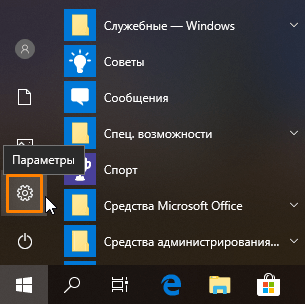
Кликаем на кнопку «Параметры» в меню «Пуск»
- В окне «Параметры Windows» выбираем раздел «Устройства».
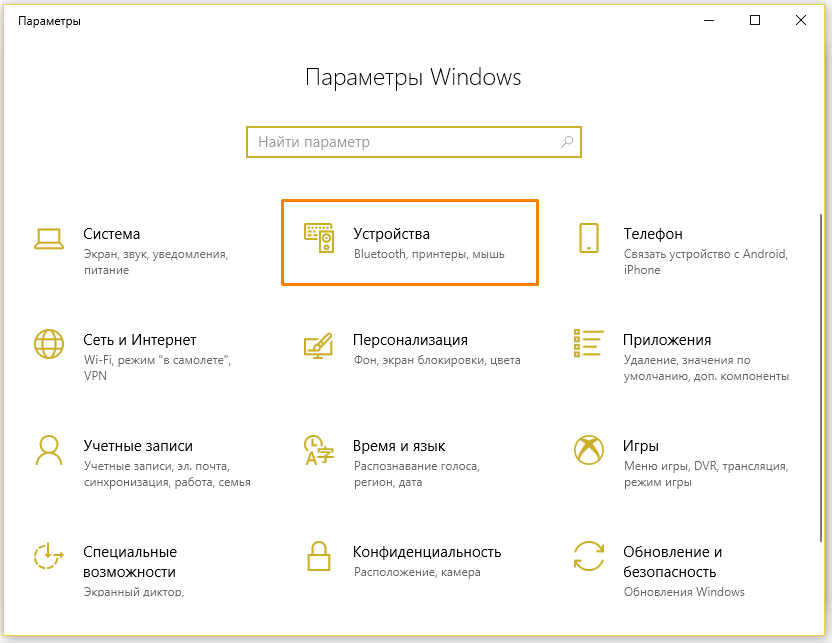
Нам нужен раздел «Устройства»
- В появившемся окне слева ищем раздел настроек «Мышь» и кликаем на ссылку «Дополнительные параметры мыши» в правой части окна.
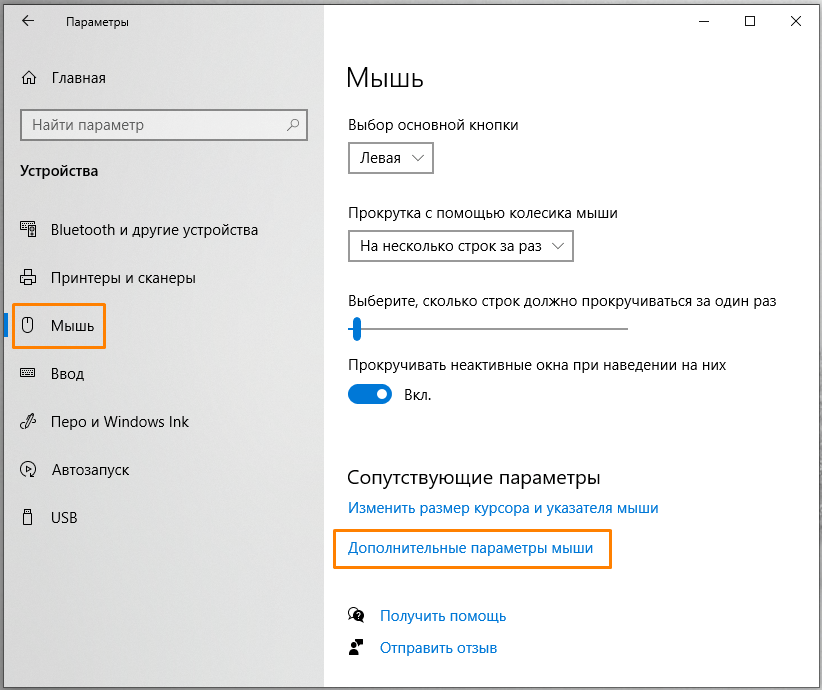
Находим ссылку «Дополнительные параметры мыши» и нажимаем на нее
- На экране появится окно свойств мыши с несколькими вкладками, нас интересует вкладка «Параметры указателя». Далее нам нужно снять флажок «Включить повышенную точность установки указателя» в секции «Перемещение» и нажать кнопку «Применить».
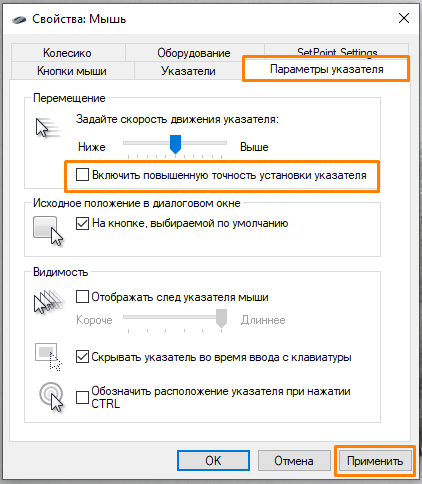
Отключаем повышенную точность установки указателя и применяем настройку
- Теперь попробуйте переместить курсор по экрану, если он двигается слишком медленно. Можно увеличить скорость движения указателя с помощью соответствующего ползунка и снова применить настройку. После подбора оптимальной скорости движения курсора нажмите кнопку «ОК» для сохранения настроек и закрытия окна.
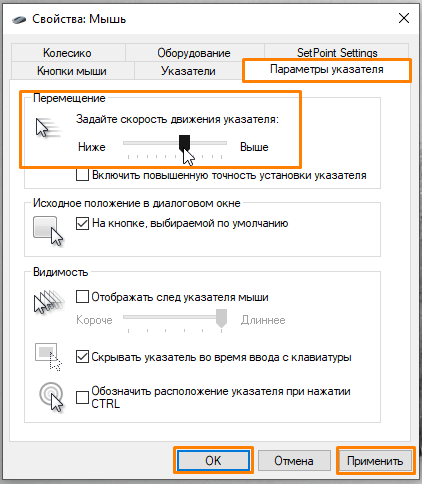
Настраиваем оптимальную скорость движения курсора
Описанный нами способ отключения акселерации мыши достаточно прост, однако случается, что после перезагрузки компьютера настройка может вернуться к значению по умолчанию, и ускорение мыши снова активируется. Более надежным, хотя и более трудоемким, методом является внесение изменений в реестр Windows.
Отключаем акселерацию мыши в «Редакторе реестра» Windows
- Запустим «Редактор реестра» с помощью окна «Выполнить». Для этого кликнем по кнопке «Пуск» правой кнопкой мыши и в контекстном меню выберем команду «Выполнить» или нажмем горячие клавиши «Windows» + «R».
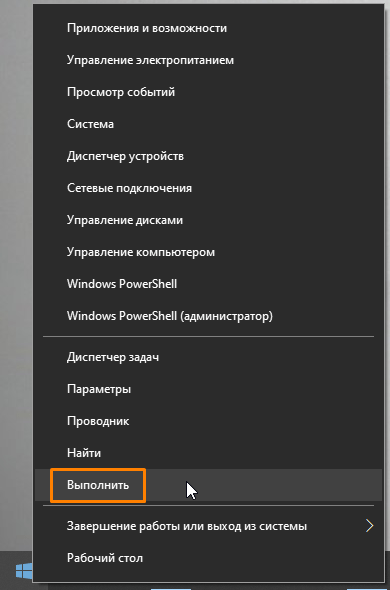
Выбираем пункт «Выполнить»
- В появившемся окне в поле ввода «Открыть» введем regedit и подтвердим команду кнопкой «ОК» или клавишей «Enter».
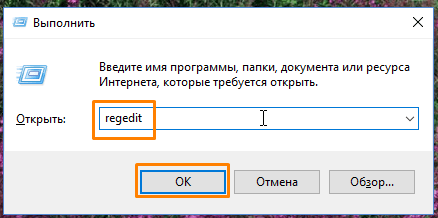
Запускаем «Редактор реестра» командой «regedit»
- Откроется окно «Редактора реестра» Windows. Используя левую часть окна, перейдем к разделу HKEY_CURRENT_USERControl PanelMouse. В правой части окна нас интересуют три параметра: «MouseSensitivity», «SmoothMouseXCurve» и «SmoothMouseYCurve».
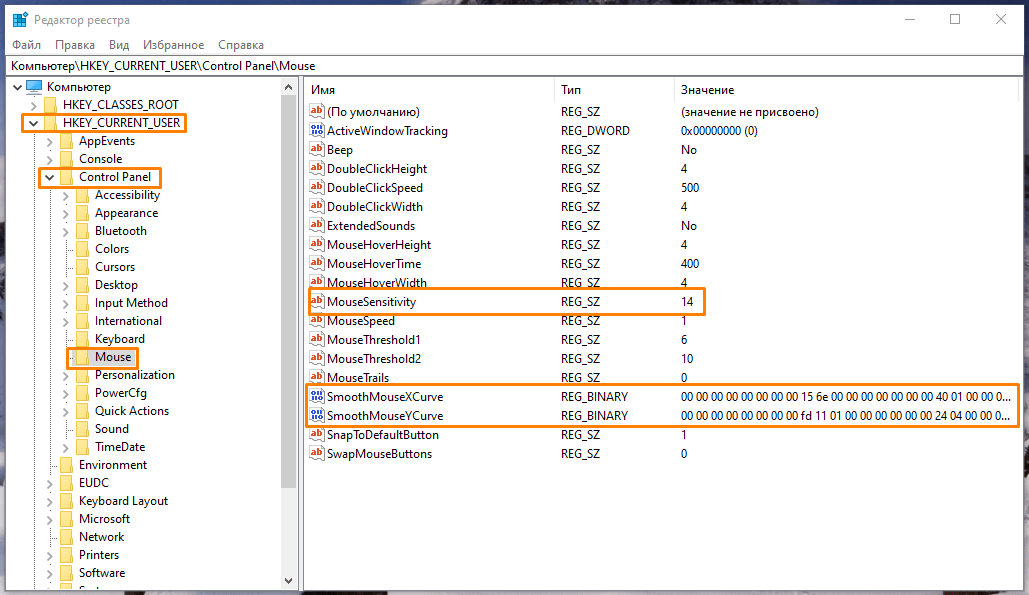
Находим параметры, отвечающие за скорость перемещения курсора мыши
- Дважды кликаем на пункт «MouseSensitivity» и в открывшемся окне «Изменение строкового параметра» вводим значение 10 для возвращения скорости перемещения курсора к стандартному значению.
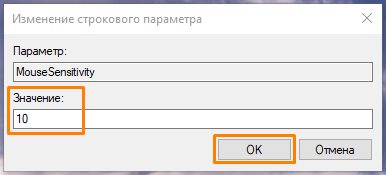
Меняем значение строкового параметра «MouseSensitivity» на 10
- Значения следующего параметра будут зависеть от установленного в настройках дисплея в «Параметрах» Windows размера для текста, приложений и других элементов. Чтобы проверить, какое значение установлено, запустим приложение «Параметры» одним из описанных в начале этой статьи способов, затем откроем раздел «Система» и выберем в левой части окна категорию настроек «Дисплей». Масштаб в процентах выбирается в раскрывающемся списке «Масштаб и разметка».
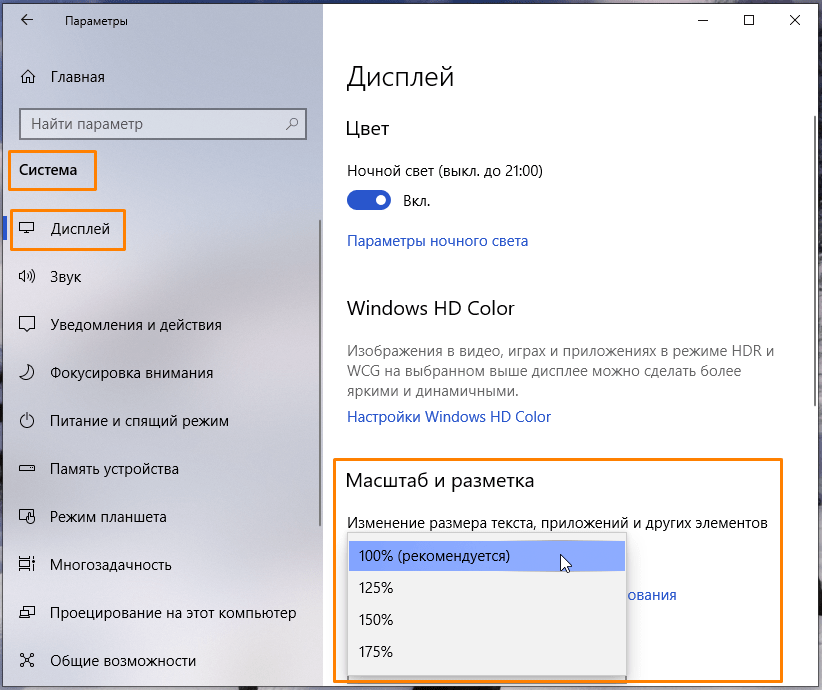
Проверяем, какой масштаб установлен в настройках дисплея
- Далее возвращаемся к работе с «Редактором реестра». Открываем двойным кликом параметр «SmoothMouseXCurve» и в окне «Изменение двоичного параметра» удаляем нужные пары символов и меняем на приведенные ниже значения, после чего нажимаем кнопку «ОК» для сохранения настроек.
- Для 100% масштаба
00 00 00 00 00 00 00 00
C0 CC 0C 00 00 00 00 00
80 99 19 00 00 00 00 00
40 66 26 00 00 00 00 00
00 33 33 00 00 00 00 00
- Для 125% масштаба
00 00 00 00 00 00 00 00
00 00 10 00 00 00 00 00
00 00 20 00 00 00 00 00
00 00 30 00 00 00 00 00
00 00 40 00 00 00 00 00
- Для 150% масштаба
00 00 00 00 00 00 00 00
30 33 13 00 00 00 00 00
60 66 26 00 00 00 00 00
90 99 39 00 00 00 00 00
C0 CC 4C 00 00 00 00 00
- Для 175% масштаба
00 00 00 00 00 00 00 00
60 66 16 00 00 00 00 00
C0 CC 2C 00 00 00 00 00
20 33 43 00 00 00 00 00
80 99 59 00 00 00 00 00
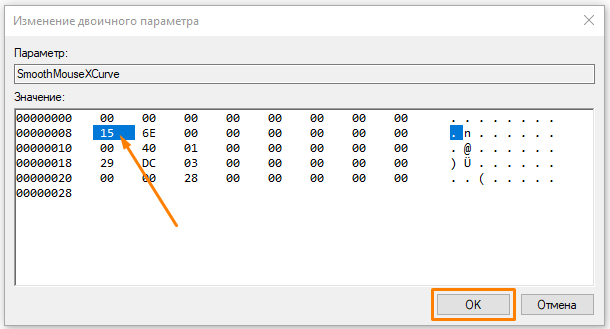
Удаляем и заменяем нужные пары символов
- Аналогичным образом меняем параметр «SmoothMouseYCurve». Здесь значения не зависят от масштаба.
00 00 00 00 00 00 00 00
00 00 38 00 00 00 00 00
00 00 70 00 00 00 00 00
00 00 A8 00 00 00 00 00
00 00 E0 00 00 00 00 00
- Теперь, снова используя левую часть окна, перейдем к разделу HKEY_USERS.DEFAULTControl PanelMouse. Находим параметр «MouseSpeed», открываем его двойным щелчком, указываем значение 0 и нажимаем «ОК».
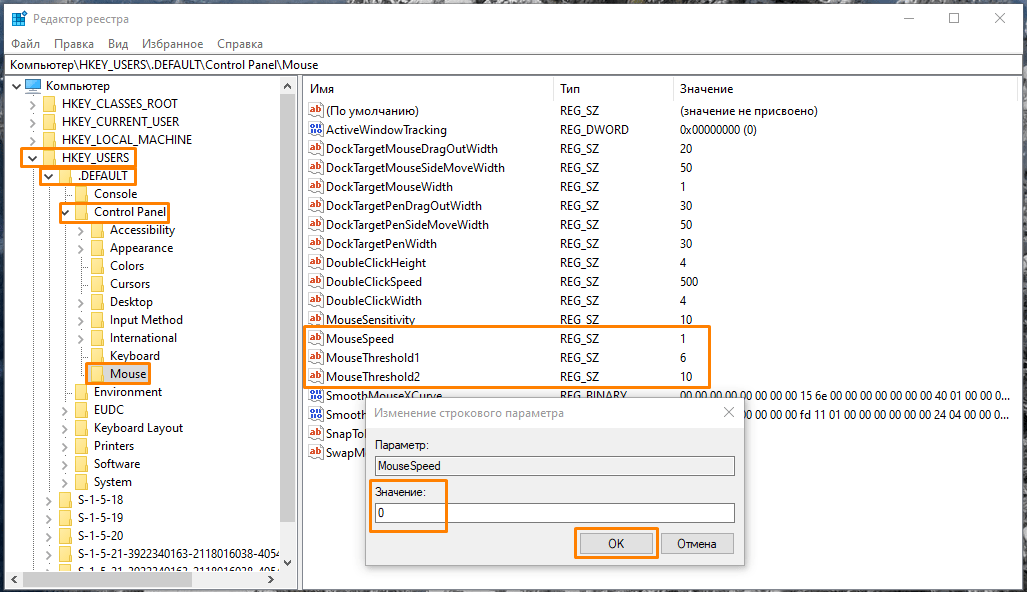
Меняем строковый параметр «MouseSpeed»
- Значение 0 также устанавливаем для параметров «MouseThreshold1» и «MouseThreshold2», после чего закрываем «Редактор реестра» и перезагружаем компьютер.
Мы рассмотрели два способа отключения ускорения мыши в Windows 10. При отключении акселерации мыши через редактор реестра рекомендуем перед внесением изменений сохранить его резервную копию. Сделать это можно выбрав команду «Файл», «Экспорт» и указав диапазон экспорта «Весь реестр». В этом случае вы сможете вернуть прежние значения реестра Windows, просто запустив сохраненный файл и подтвердив внесение изменений.
Источник: tehnichka.pro
Как отключить акселерацию мыши в Windows 10: 4 способа убрать ускорение

Компьютерная мышь – это универсальное навигационное устройство, которое можно использовать как для работы, так и для игр. Встроенные инструменты ПК позволяют изменять многие настройки аксессуаров и, в частности, активировать ускорение. Некоторые считают эту опцию излишней. Поэтому они думают, как отключить ускорение мыши в операционной системе Windows 10. Итак, давайте узнаем, что это за функция и как ею можно управлять.
Что такое акселерация мыши
Чувствительность мыши напрямую зависит от такого параметра, как dpi. Показывает, на сколько пикселей переместится курсор при перемещении элемента управления на один дюйм. Чем выше этот показатель, тем быстрее движется мышь.

DPI ограничен характеристиками устройства, но программное ускорение позволяет выйти за рамки спецификаций. Он искусственно ускоряет мышь, благодаря чему движения появляются еще быстрее. Это очень полезно в играх, но в стандартных случаях использования эта функция более неудобна, поэтому вам придется отключить ее. Ниже мы рассмотрим все способы деактивации.
Через Редактор реестра
вы можете отключить использование этой функции, отредактировав различные файлы журналов. Чтобы отключить ускорение, обратитесь к инструкции:
- Удерживайте клавиши Win + R».
- В открывшемся окне «Выполнить» введите запрос «regedit».

- Затем нажмите кнопку «ОК» или нажмите клавишу «Ввод».
- В редакторе реестра перейдите по пути «HKEY_CURRENT_USER Control Panel Mouse».

- Дважды щелкните ЛКМ, чтобы открыть настройки файла «Чувствительность мыши».
- Установите его на «10».

То же самое следует сделать с файлами «SmoothMouseXCurve» и «SmoothMouseYCurve». Но для них необходимо прописать другое значение.
C0, CC, 0C, 00.00.00.00.00,

+ zhivye-oboi-windows.ru Создание WMI фильтров для групповых политик (GPO) в домене AD

Эти значения актуальны только в том случае, если на вашем компьютере используется 100% масштабирование текста. Обязательно проверьте эти настройки в меню «Параметры».
Наконец, осталось изменить файлы MouseSpeed, MouseThreshold1 и MouseThreshold2. Здесь все просто: выставьте их на «0», затем сохраните настройки. Теперь можно смело сказать, что ускорение отключено.

Использование «Панели управления»
Убрать ускорение можно другим способом, не прибегая к редактированию лог-файлов. Эта инструкция, наверное, вам покажется проще:
- Откройте «Панель управления» через строку поиска Windows или другим удобным способом.

- Зайдите в раздел «Мышь».

- На вкладке «Параметры указателя» снимите флажок, чтобы повысить точность указателя.

Как видите, в этом случае выполняется меньше действий, но эффект не меньше, чем тот, который вы получили бы, если бы вы изменили регистр. Поэтому запомните эту опцию и вернитесь к ней, например, когда вы захотите снова включить ускорение.
Меню «Параметры»
Пожалуй, это самый удобный способ отключить ненужную функцию. Его особенность заключается в том, что изменения производятся через меню «Параметры», которое многим кажется более простым и понятным, чем «Панель управления»:
- Откройте «Пуск», нажав клавишу «Win» или щелкнув значок окна на панели задач.
- Затем запустите «Параметры» (щелкните ЛКМ на значке шестеренки).

- Перейдите в раздел «Устройства», затем «Мышь».

- Щелкните ЛКМ по надписи «Дополнительные параметры мыши».

- Выполните шаги 2–3 предыдущих инструкций.
Параметры сохраняются при нажатии на кнопку «Применить». Не забудьте нажать на нее, чтобы больше не менять настройки.
Изменение параметров запуска игры
Если вы чувствуете дискомфорт при разгоне только в некоторых играх, вы можете отключить его для нужного проекта. Итак, при использовании Steam Play Store нужно действовать по следующему алгоритму:
- Запустите игровой магазин.
- Найдите в библиотеке интересующую вас игру.
+ zhivye-oboi-windows.ru Как правильно очистить папку System Volume Information? На что это может повлиять?

- Нажмите на его название ПКМ.
- Зайдите в Свойства».

- Нажмите кнопку «Установить параметры запуска».

- В открывшемся окне напишите значение «-noforcemparms -noforcemaccel».
- Нажмите кнопку «ОК», чтобы сохранить настройки.

Если запускать игры не через Steam, а по отдельной ссылке, действовать нужно иначе:
- Щелкните правой кнопкой мыши ссылку на игру.
- Зайдите в Свойства».

- В пункте «Объект» добавьте «-noforcemparms -noforcemaccel».

- Нажмите кнопку «Применить».

также важно отметить, что сглаживание мыши иногда отключается в настройках игры. Проверьте наличие этой опции, если невозможно отключить функцию предложенными способами.
Источник изображения: it-tehnik.ru
Алексей Игнатьев/ автор статьи
Специалист и эксперт zhivye-oboi-windows.ru — профессиональный консультант, системный администратор.
Опыт работы в этой сфере 7 лет.
Поделись публикацией
Это так же интересно

Использование настроек Windows 7. Использование Центра управления Windows 7. Использование комбинации клавиш на клавиатуре.

Использование настроек Windows 11. Использование Центра управления Windows 11. Использование Панели задач Windows 11.

Способы сделать браузер по умолчанию в Windows 7: “Панель управления” “Интернет-опции” “Редактор реестра” “Групповая

Способы сделать браузер по умолчанию в Windows 11: “Настройки” Windows “Панель управления” “Ассистент по

Для сделать вход в Windows 7 без пароля можно выполнить следующие действия: Откройте “Панель

Как сделать вход без пароля Windows 11: Откройте “Панель управления” и выберите “Учетные записи

С помощью встроенной программы “Дисковый образ” С помощью утилиты “Daemon Tools” С помощью программы

С помощью встроенной в Windows 11 программы “Дисковый образ”. С помощью встроенного в Windows

С помощью команды “regedit” в меню “Пуск” Через окно “Выполнить” и команду “regedit” Через

Использование комбинации клавиш Win + R, ввод команды “regedit” и нажатие Enter Использование меню

С помощью комбинации клавиш Win + R и вводом команды “regedit”. Через поиск в

Как включить и настроить Родительский контроль Windows 7: Откройте Панель управления и выберите “Учетные
Источник: zhivye-oboi-windows.ru